Как скачать видео с Youtube
В этом уроке я покажу, как скачать видео с Ютуба на компьютер и телефон. Мы рассмотрим все бесплатные способы сохранения: по ссылке, через сайт, расширение, программу.
Содержание
Скачивание с Ютуба без программ
Способ 1: через сайт
На компьютере. Принцип следующий: копируем ссылку на видео и вставляем ее на сайт 220youtube.com.
1. Откройте видео. Нажмите правой кнопкой мышки в адресной строке браузера (вверху) и выберите пункт «Копировать».
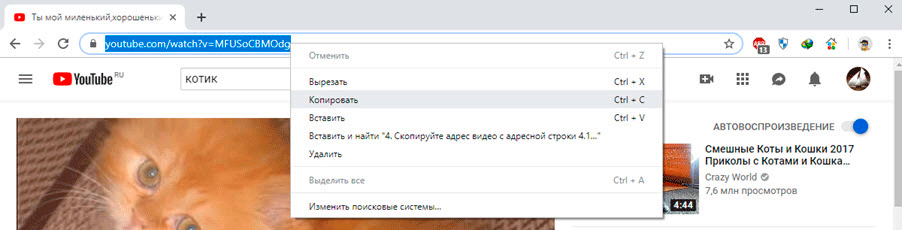
2. Перейдите на сайт 220youtube.com и в поле поиска вставьте скопированную ссылку. Нажмите на кнопку поиска.

3. Откроется страница загрузки. В правой части выберите качество видео. Загрузите его, нажав «Скачать».
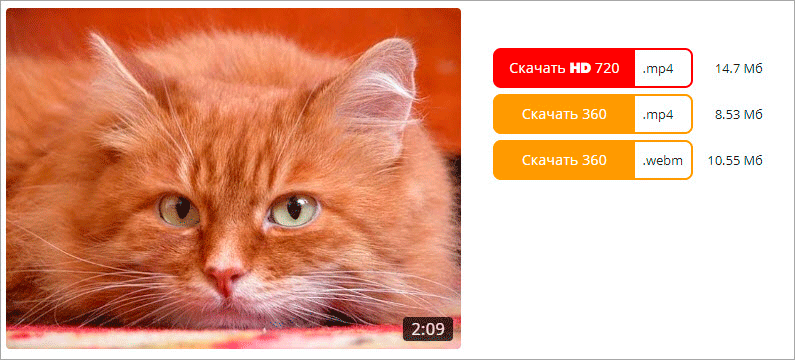
4. Сохраненный файл можно найти в папке «Загрузки».
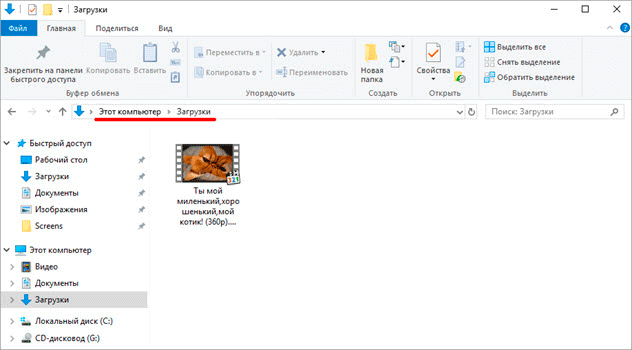
На телефоне. Если ролики на Ютубе вы смотрите через браузер (например, через Google Chrome), то скачать их можно также, как и на компьютере (см. выше). Далее я покажу, как это сделать через приложение.
Этот способ скачивания подходит только для телефона с системой Android. На iPhone нужно воспользоваться приложением Documents (см. в конце статьи).
1. Откройте видео в приложении и нажмите на кнопку «Поделиться».
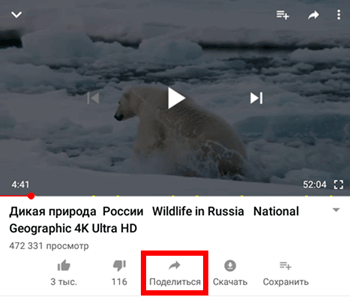
2. Выберите пункт «Коп.ссылку» (Копировать ссылку).
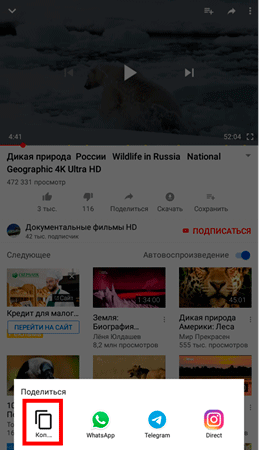
3. Сверните приложение и запустите браузер (например, Google Chrome). Перейдите на сайт 220youtube.com.
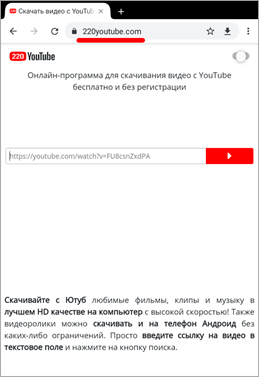
4. В поле поиска вставьте скопированную ссылку. Для этого нажмите на него и подержите палец 2-3 секунды – появится пункт «Вставить».

5. После вставки ссылки нажмите на кнопку поиска, затем выберите желаемое качество и нажмите «Скачать».
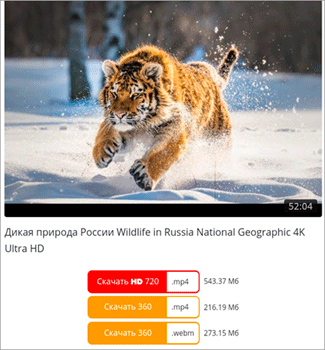
6. Загруженное видео вы сможете найти в диспетчере файлов: во внутренней памяти, папке «Загрузки».
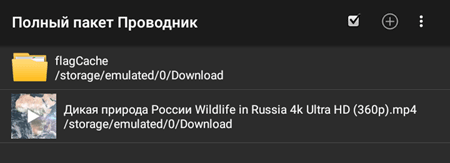
Способ 2: по ссылке
На компьютере. Принцип такой: в адресной строке браузере печатаем перед словом youtube приставку mos и переходим по ссылке. Вместо mos можно использовать другие приставки – ss или vd.
1. Откройте видео. Щелкните левой кнопкой мыши по адресной строке браузера. Затем щелкните перед youtube, чтобы там замигал курсор.

2. Напечатайте mos. В итоге получится что-то вроде mosyoutube.com/watch…
Нажмите кнопку Enter для перехода по этой ссылке.

3. Откроется страница сайта moscatalogue. Нажмите на кнопку «Скачать это видео».
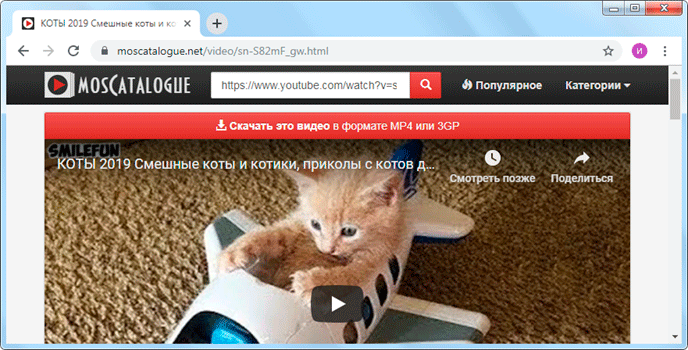
4. Выберите желаемый формат и нажмите «Скачать».
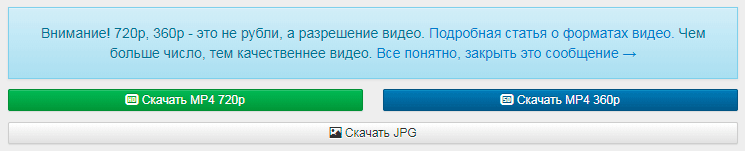
5. Полученный файл можно найти в папке «Загрузки».
На телефоне. Если вы пользуетесь Ютубом через браузер (например, Google Chrome), то сохранить ролик можно примерно так же, как и на компьютере: вместо m. (перед youtube) напечатать mos и перейти. Покажу, как это сделать через приложение.
Этот вариант загрузки подойдет только для телефона Андроид. На Айфоне используйте приложение Documents (см. в конце статьи).
Откройте видео в приложении и нажмите на кнопку «Поделиться».
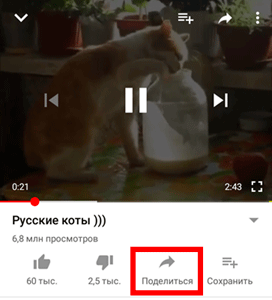
Выберите «Копировать ссылку» внизу.
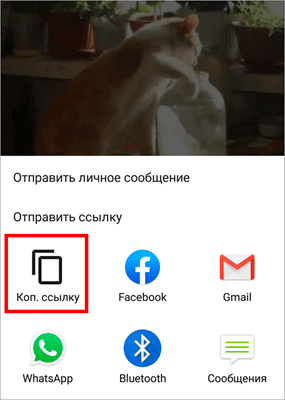
Сверните приложение и запустите браузер (программу для интернета). Например, Google Chrome.
Вставьте скопированную ссылку. Для этого нажмите по поисковой строке и подержите палец 2-3 секунды. Затем выберите «Вставить».
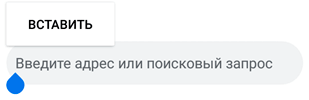
Нажмите кнопку перехода по ссылке на виртуальной клавиатуре внизу.
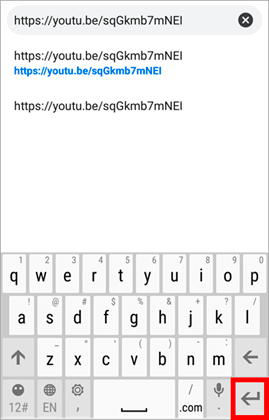
Откроется видео. Тапните по его адресу в верхней строке браузера.

Обычно после этого строка очищается, а под ней появляется ссылка на видео. Скопируйте ее.
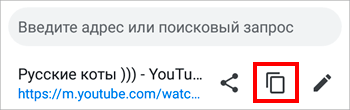
Вставьте в адресную строку. Для этого подержите там палец пару секунд и выберите «Вставить».

Теперь в начале этого длинного адреса вместо m. напечатайте mos и нажмите кнопку для перехода.
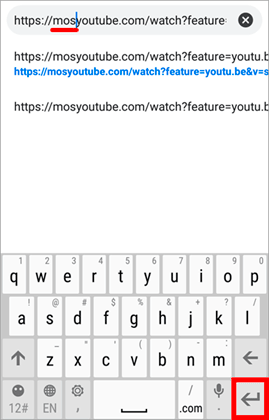
Откроется сайт moscatalogue, где будет ваш ролик. Нажмите на кнопку «Скачать это видео» вверху.
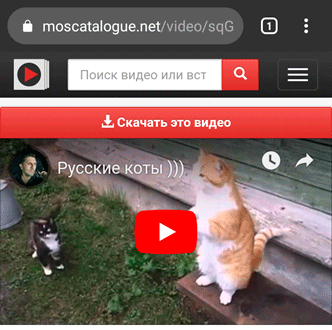
И выберите подходящий формат/качество.
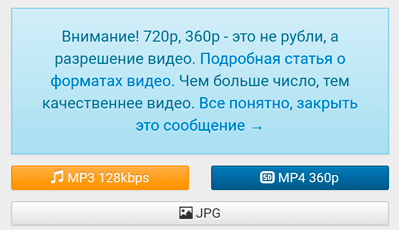
Начнется сохранение. По окончанию процесса вы сможете найти ролик в диспетчере файлов: во внутренней памяти, папке «Загрузки».
Способ 3: Расширение для браузера
Чтобы быстро скачивать с Youtube, можно установить в браузер специальный плагин (расширение). Такое дополнение добавит к каждому ролику кнопку для его загрузки. Это удобно, когда нужно часто сохранять видео.
На заметку. Кроме Ютуба, плагин также добавит кнопки скачивания в соцсеть Вконтакте, Одноклассники, Фейсбук.
Savefrom для компьютера
Покажу установку на примере браузера Mozilla Firefox. Но расширение можно добавить и в другую программу для интернета: Google Chrome, Яндекс, Opera, Safari.
1. Откройте сайт ru.savefrom.net и перейдите в раздел «Установить».
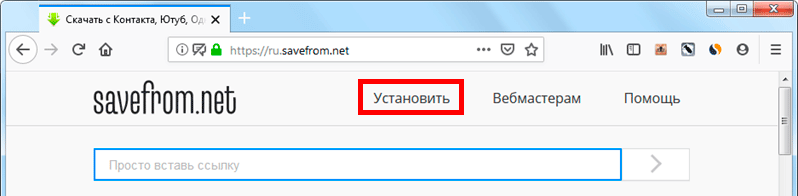
Нажмите на кнопку «Установить».
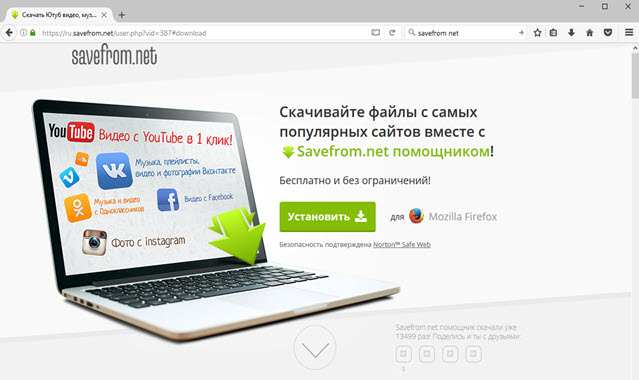
2. Откроется страница аддонов Mozilla Firefox. Нажмите «Добавить в Firefox».
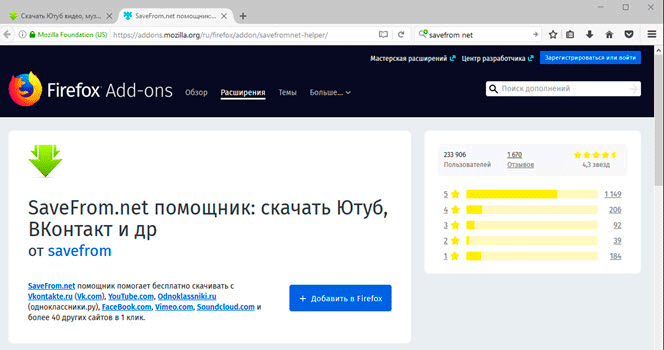
3. После добавления у вас появится значок приложения в крайнем правом углу браузера.
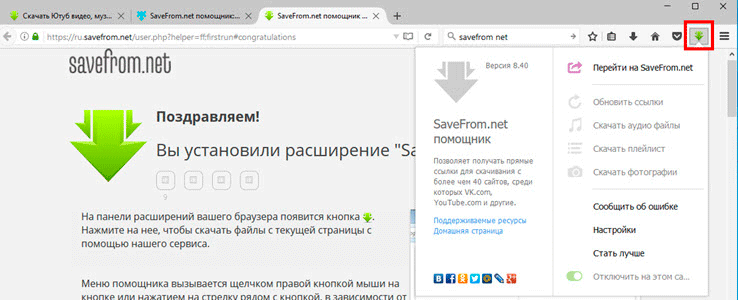
4. Откройте любое видео на сайте youtube.com. У вас появится новая кнопка рядом со значками лайков.
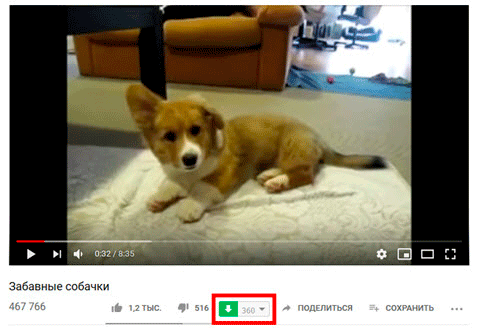
Нажмите на кнопку с цифрами – откроется выбор параметров скачивания. Выберите желаемое качество, и начнется загрузка видео.
После сохранения вы сможете найти файл в папке «Загрузки».
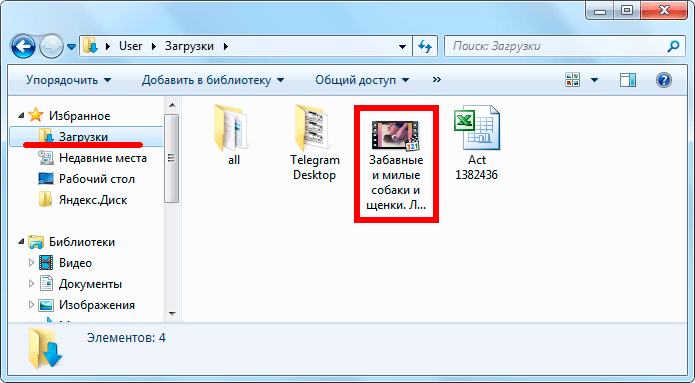
Плюсы расширения:
- Поддержка операционных систем Windows, MacOS, Android
- Поддержка загрузки плейлистов.
- Сохранение видео и аудио не только с Youtube, но и с социальных сетей: Facebook, Вконтакте, Одноклассники, и т.д.
- Не требует регистрации.
Минусы расширения:
- Некоторые ролики качает без звука.
- Часто низкая скорость закачки.
Savefrom для Android
Важно! Пользоваться расширением на телефоне/планшете можно только в браузере Mozilla Firefox.
1. Скачайте и установите браузер Firefox.
2. Откройте браузер и нажмите на иконку с тремя точками для вызова дополнительного меню.
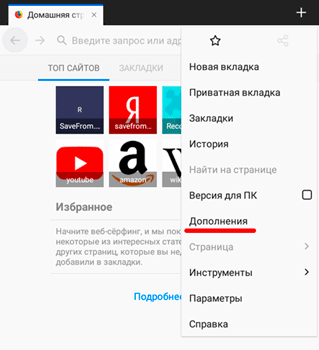
Перейдите в Дополнения – Посмотреть рекомендуемые расширения. В поле поиска введите savefrom.
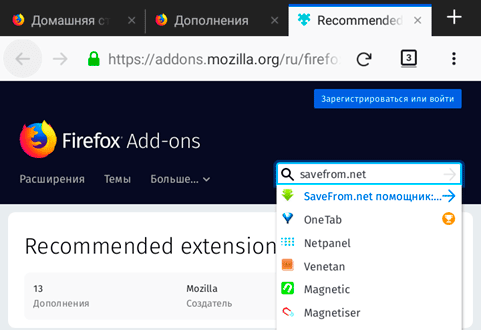
3. Добавьте плагин Savefrom.
После установки расширения желательно перезагрузить телефон.
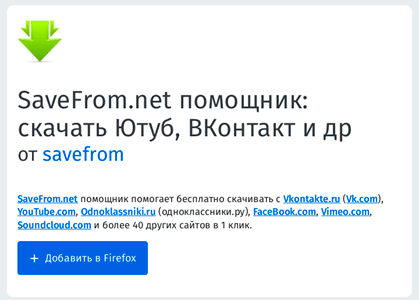
4. Откройте видео с сайта Youtube через браузер Firefox. Под роликом будет дополнительная кнопка «Скачать».
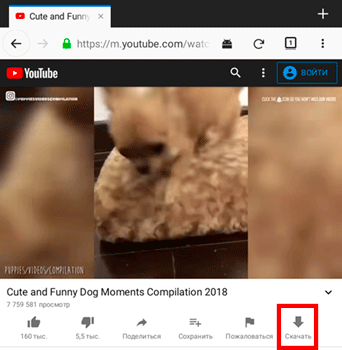
Нажмите на нее, и откроется окошко с выбором качества.
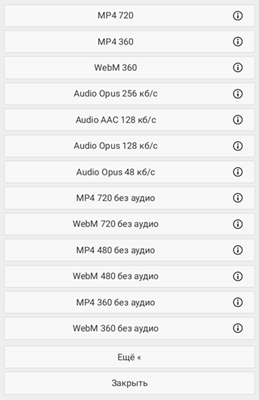
Выберите желаемое качество. Начнется загрузка видео.
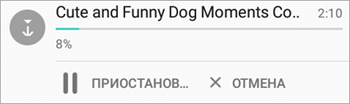
5. Сохраненный ролик вы сможете найти в папке «Загрузки» вашего устройства.
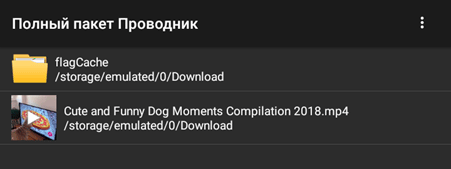
Программы для скачивания
Для компьютера
- Скачайте бесплатную программу 4K Video Downloader с официального сайта.
- Запустите полученный файл – обычно он находится в папке «Загрузки».
- Установите программу. Для этого в окошке установки нажмите Next – галочку на «I accept the terms in the License Agreement» – Next – Install – Finish.
Для загрузки видео откройте любой ролик на Ютубе через браузер. И скопируйте ссылку: правой кнопкой мыши по адресной строке – Копировать.
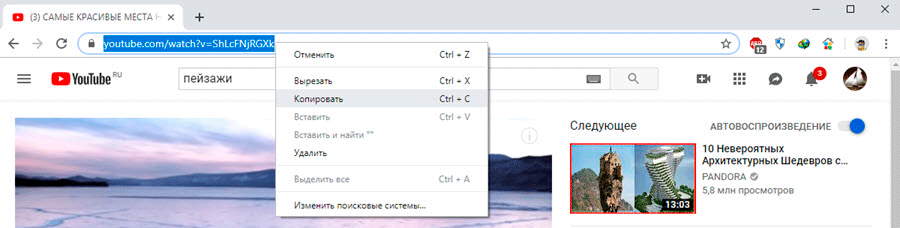
Запустите программу 4K Video Downloader.

Нажмите на кнопку «Вставить ссылку». Начнется ее анализ.
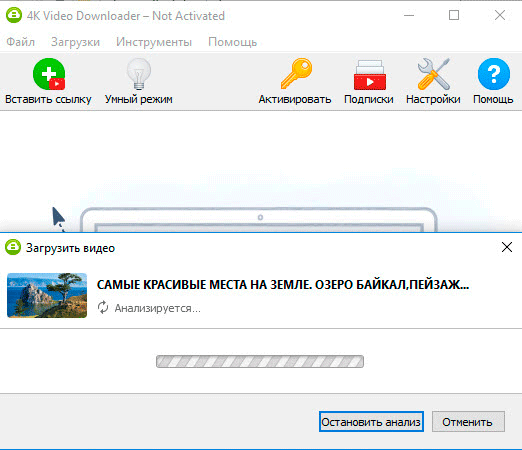
Затем программа выдаст варианты загрузки.
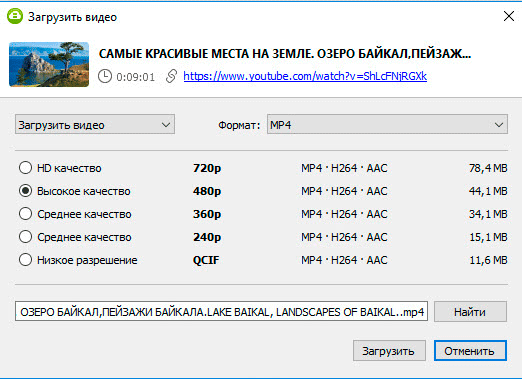
Выберите желаемое качество и нажмите на кнопку «Загрузить». Начнется скачивание.
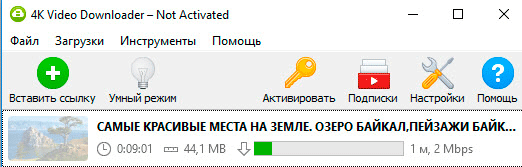
Видео сохранится в Компьютер – Видео – 4K Video Downloader.
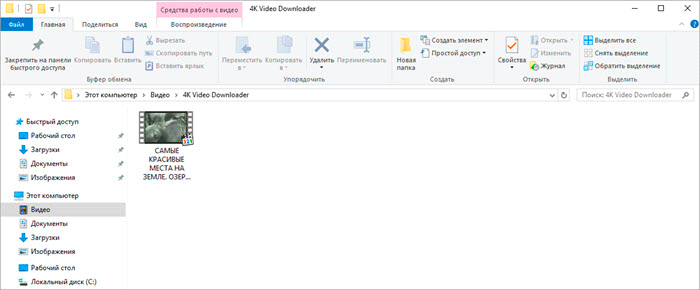
Для загрузки плейлиста откройте канал Youtube в браузере и перейдите в раздел «Плейлисты».
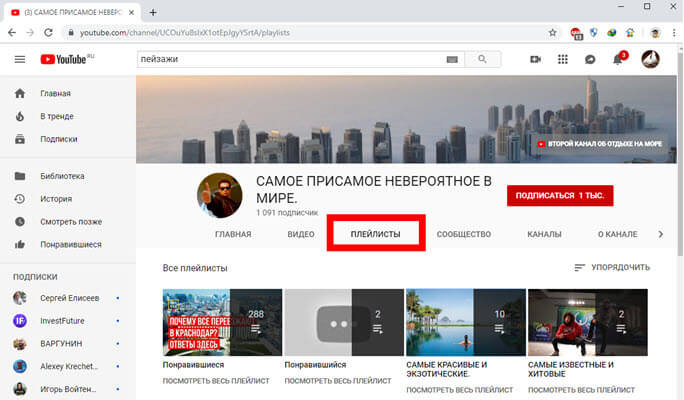
Нажмите правой клавишей мышки по плейлисту и выберите пункт «Копировать адрес ссылки».
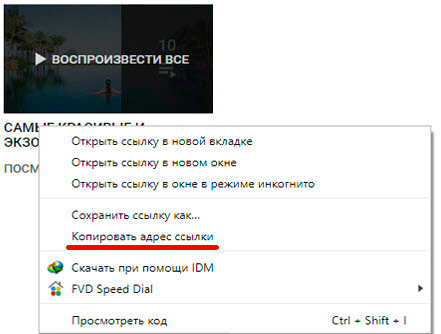
Откройте программу 4K Video Downloader, нажмите на кнопку «Вставить ссылку». Программа предложит загрузить плейлист.
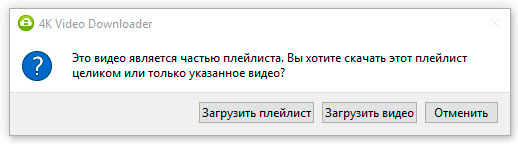
Нажмите «Загрузить плейлист». Начнется анализ ссылки. После этого выберите желаемое качество и нажмите «Загрузить».
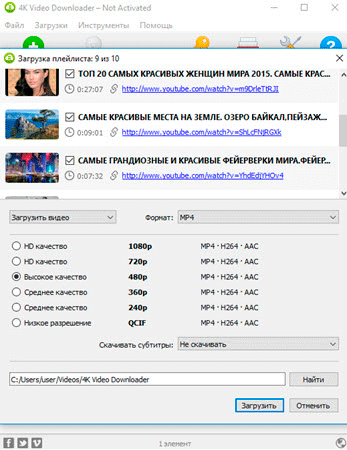
Начнется сохранение всех роликов из плейлиста.
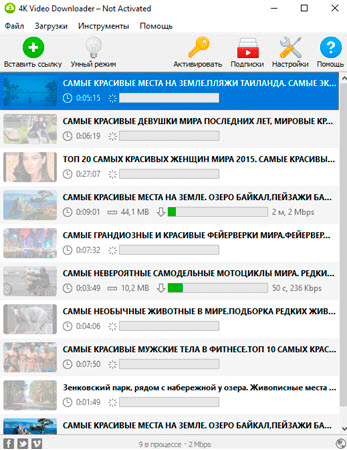
Загруженные видео вы сможете найти в папке Компьютер – Видео – 4K Video Downloader.
Для Android
В Плей Маркете нет программ для загрузки видео с Ютуба. Поэтому далее мы рассмотрим ручную установку приложения.
1. Откройте браузер и перейдите на сайт snaptubeapp.com.
2. Нажмите на кнопку «Download».
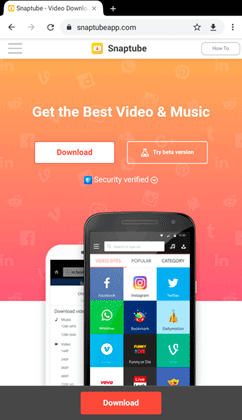
При запросе «Файл этого типа может причинить вред вашему устройству» нажмите кнопку «ОК».
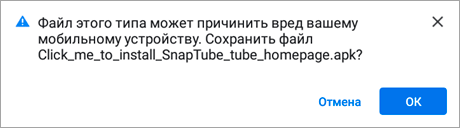
3. Перейдите в папку «Загрузки» и запустите файл.
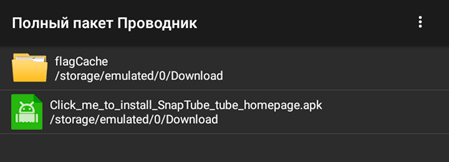
4. Нажмите «Установить».
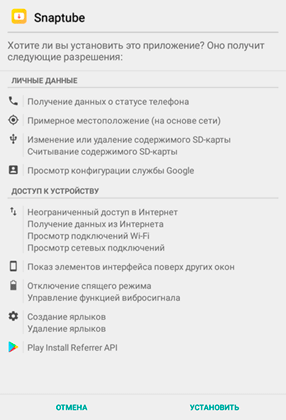
5. Запустите приложение. Через верхнее поле поиска найдите видео и на странице ролика нажмите «Загрузить».
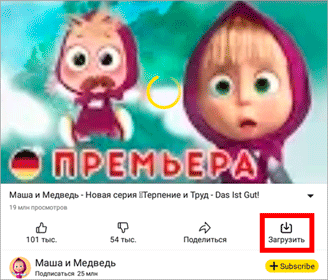
Откроется окно с выбором качества. Выберите нужное.
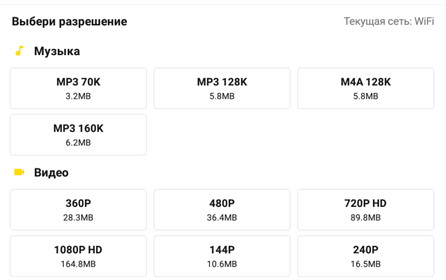
Нажмите на кнопку «Загрузить»
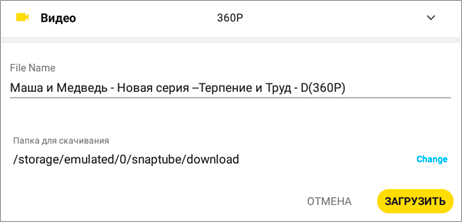
Начнется сохранение файла.

6. Загруженное видео вы сможете найти в папке Snaptube – Download – SnapTube Video.
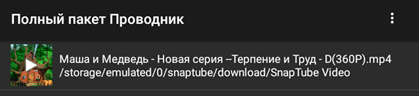
Для iPhone
Самый простой способ сохранить видео с Ютуба на Айфон – через приложение Documents от Readdle. Установить его можно по ссылке.
1. Откройте приложение Documents.
2. Перейдите в браузер. Для этого потяните за кнопку в правом нижнем углу.
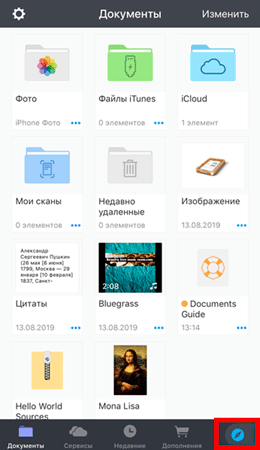
3. В верхней строке напечатайте youtube.com и нажмите кнопку перехода на виртуальной клавиатуре.
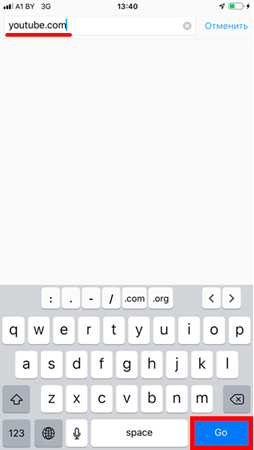
4. Откройте нужное видео на сайте. Нажмите по его адресу в верхней строке. Вместо m. напечатайте ss и перейдите.

5. Откроется сайт savefrom.net с вашим роликом. Выберите качество и нажмите «Скачать».

6. Программа предложит изменить название для файла и сохранить его в «Документы/Загрузки». Нажмите «Готово» вверху.
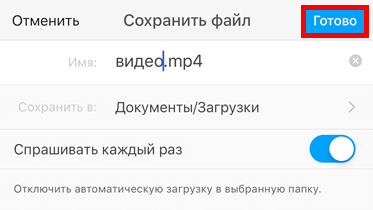
Начнется загрузка файла. Состояние процесса можно проследить по стрелочке внизу браузера.
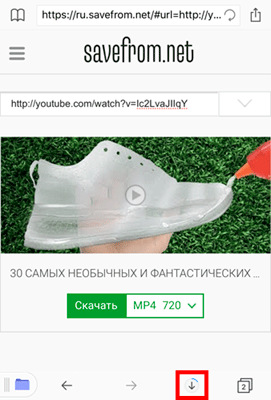
7. В итоге файл будет находиться в приложении Documents, в папке «Загрузки».
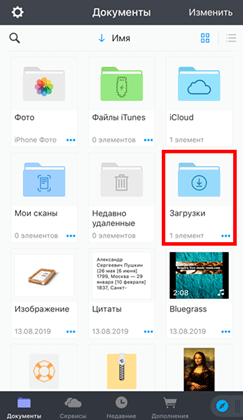
Но его оттуда можно скопировать в другое место, например, в «Фото». Для этого нажмите на три точки под файлом.
Автор: Илья Курбанов
/rating_off.png)


